Kebanyakan orang biasanya melihat spesifikasi ini menggunakan properties di My Computer atau dengan DirectX Diagnostic Tool (dxdiag). Tapi cara-cara tersebut agak ribet dan kurang lengkap. Nah, kalo pake cara berikut, selain lebih praktis, keterangan spesifikasinya pun lebih gampang dipahami. Begini, nih caranya:
- Pertama, download dulu software Speecy di bawah ini:
- Tunggu sampai muncul spesifikasi lengkapnya. Kalau sudah keluar kamu bisa juga mengklik berbagai sectionyang ada di sebelah kiri.
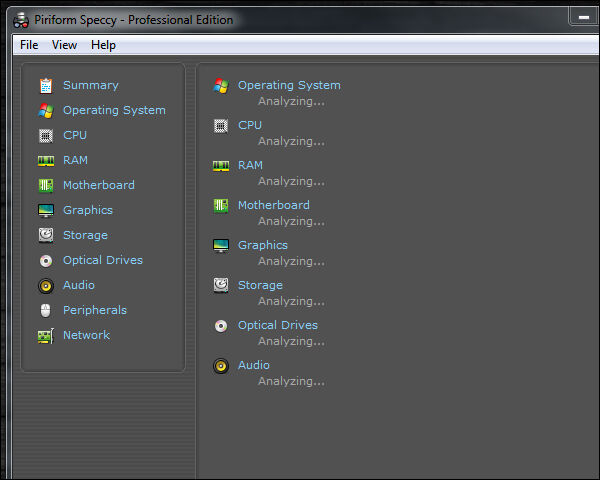
- Summary untuk mengetahui keseluruhan spesifikasi.
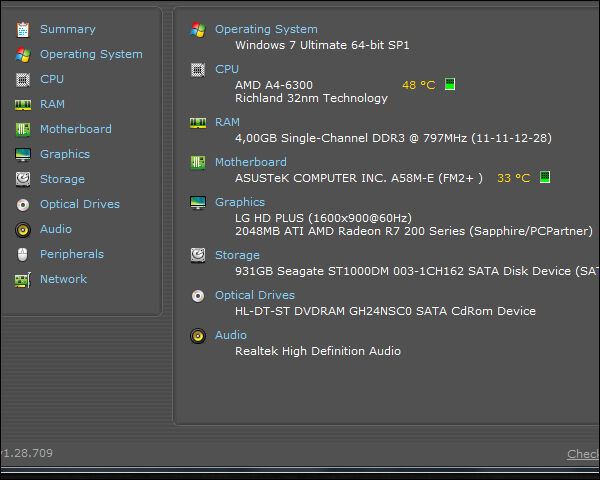
- Operating System untuk mengetahui jenis dan versi sistem operasi yang kamu gunakan.
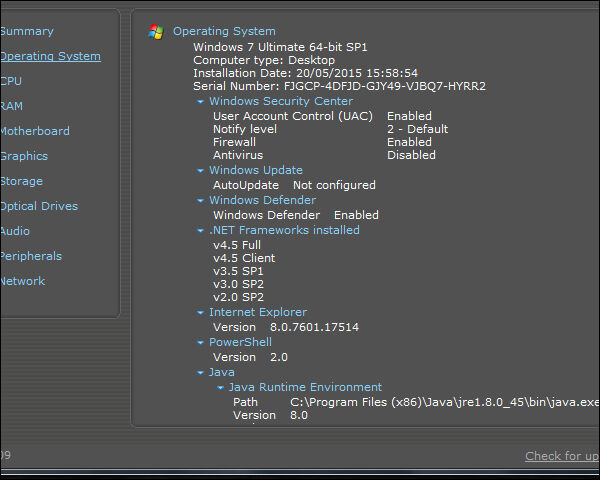
- CPU untuk mengetahui merk dan tipe prosesor kamu, serta jumlah core dan kecepatannya.
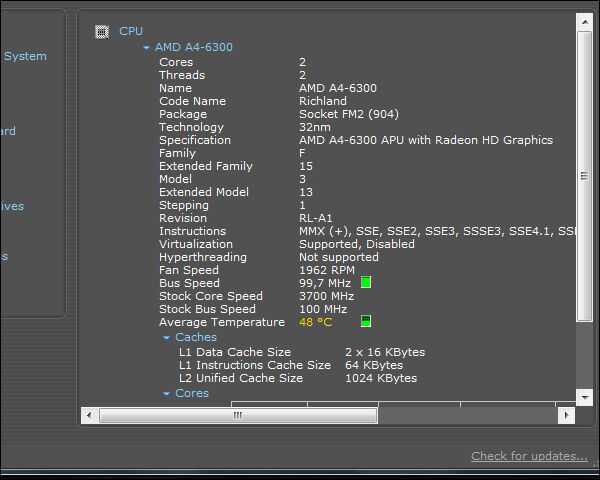
- RAM untuk mengetahui merk dan tipe memori (RAM) kamu, kapasitas, frekuensi, dan sebagainya.
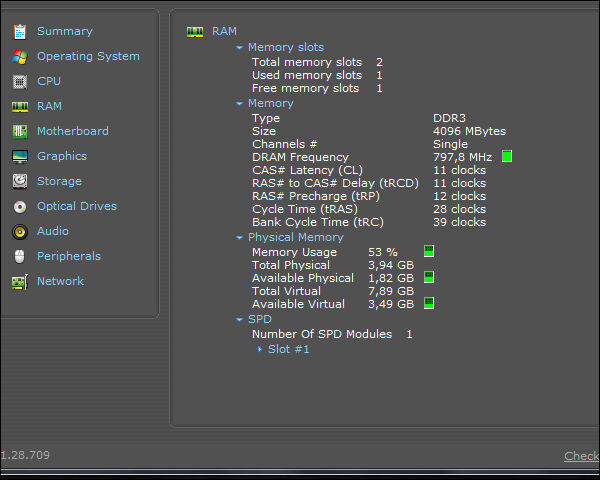
- Motherboard untuk mengetahui merk dan tipe motherboard, serta berbagai slot yang terdapat di dalamnya. Terdapat juga keterangan tentang BIOS kamu.
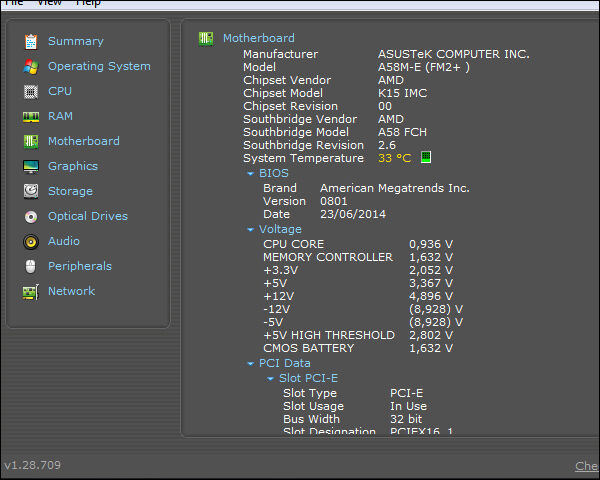
- Graphic untuk mengetahui merk, tipe, dan kapasitas kartu grafis kamu. Terdapat juga keterangan tentang monitor dan resolusinya.
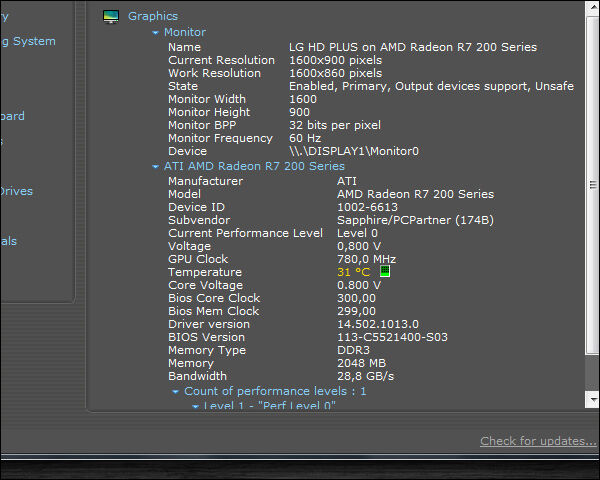
- Storage untuk mengetahui merk, tipe, dan kapasitas perangkat penyimpanan yang ada. Misalnya HardDisk utama, SSD, bahkan HardDisk eksternal, FlashDisk, atau kartu memori yang sedang menancap.
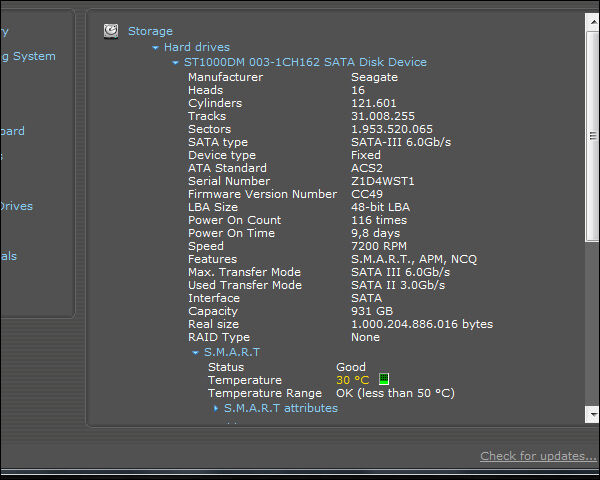
- Optical Drives untuk mengetahui perangkat optik yang terpasang, misalnya CD-ROM, DVD-ROM atau BD-ROM (Blu-Ray).
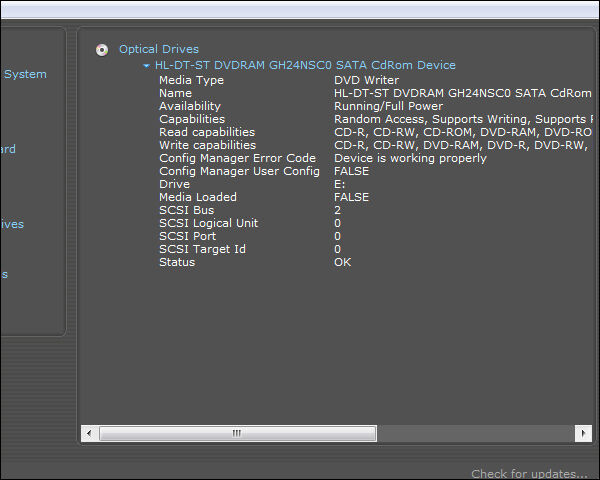
- Audio untuk mengetahui berbagai perangkat audio yang terpasang.
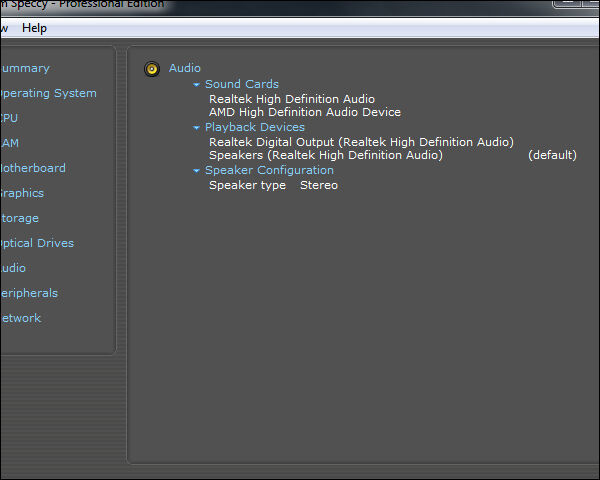
- Peripherals untuk mengetahui merk dan tipe berbagai perangkat tambahan seperti keyboard, mouse, printer, scanner, dan sebagainya.
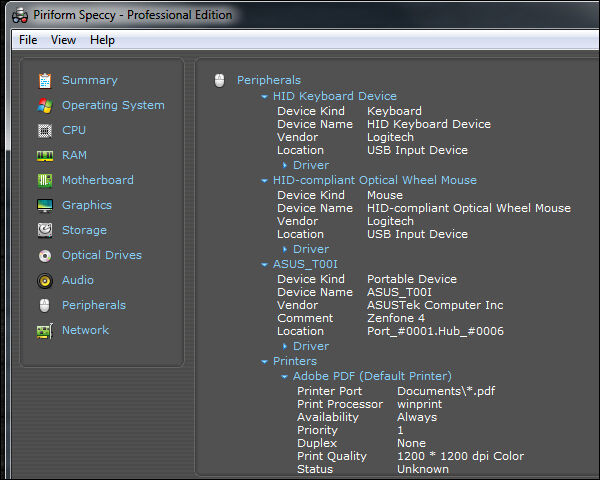
- Network untuk mengetahui spesifikasi perangkat jaringan yang kamu gunakan, serta kecepatannya. Kamu juga bisa melihat IP address kamu di bagian ini.
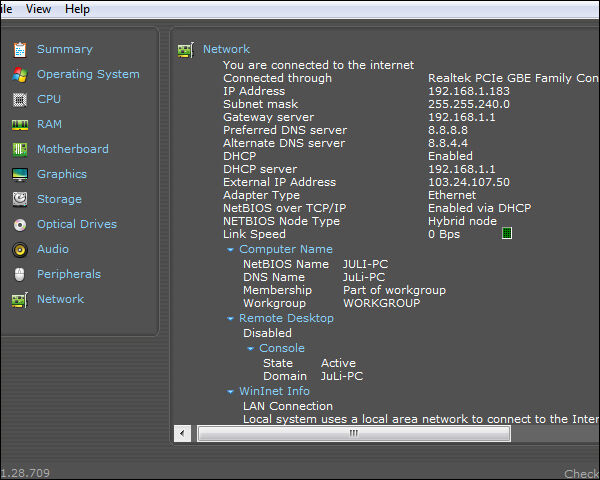
Itu dia cara paling gampang dan cepat untuk mengetahui spesifikasi lengkap komputer atau laptop kamu. Cuma dengan buka satu software aja, kamu bisa melihat keseluruhan isi komputer. Hal ini pasti berguna banget buat kamu yang rajin ngoprek-ngoprek atau yang bekerja sebagai teknisi


